【必見】電子メールのためにビデオ圧縮の方法
電子メール用に大きな動画ファイルを圧縮すると、大量のデータを解釈することによってソリューションが得られ、結果として新しいファイルが生成されますが、そのファイルは元のファイルサイズのほんの一部分です!電子メール用にビデオを圧縮するだけで、定期的に共有、アップロード、ストリーミング、保存できるようになります。適切な圧縮によって、動画クリップから冗長な素材や機能しない素材が削除されることにより、画質の低下を最小限に抑えつつ、動画容量が可能な限り小さくなります
パート1. さまざまな電子メールのファイルサイズ制限
すべての電子メールサーバーのプロバイダーは、主にセキュリティ上の理由から、電子メールアカウントが受信できる電子メール添付の圧縮動画の最大サイズを制限しています。 そうしなければ、電子メールの最大サイズ制限がない場合、電子メール用のサーバーが大量の電子メールでいっぱいになり、正常に動作しなくなる可能性があります。
一部の無料電子メールサービスのプロバイダーは、商用電子メールにサイズ制限を課しています。無料アカウントには実質的な電子メールのサイズ制限が固定されていますが、プレミアム アカウントにアップグレードすることでこの制限を超過できます。
- 1. Gmail:
- 2. Outlook:
- 3. AOL:
- 4. Yahoo:
- 5. Hotmail:
Gmailのファイルサイズ制限がさらに厳しくなっている可能性があります。Gmailは、25MBを超える添付ファイルを含むメールの送信を拒否します。 添付ファイルのサイズ制限50MBは、受信メールにのみ適用されます。
残念ながら、OutlookとOffice 365のすべてのバージョンで、メールサーバーの制限により、デフォルトの添付ファイルの最大サイズ制限が20 ~ 25メガバイト (MB) に設定されています。
AOL Mail では、最大25MBのサイズのメッセージと添付ファイルを送受信できます。
Yahoo Mailでは、最大25MB のサイズのメールを送信できます。この制限は、メッセージとその添付ファイルの両方に適用されます。
Hotmail アカウントを使用して、ファイルを含む電子メール メッセージとして送信できる電子メール用圧縮動画の最大サイズは 10 MB です。
パート2. 【Windows・Macパソコン向け】メール用に一括でビデオを圧縮する方法
ほとんどの電子メールシステムでは特定のサイズの添付ファイルしか許可されないため、サイズが大きい動画を電子メールで送信したり共有したりするのは困難です。この場合は、電子メール用にビデオを圧縮するのが最良の選択肢です。電子メール用に無料でビデオを圧縮できるさまざまなビデオ圧縮アプリケーションが利用可能で、電子メールを介して愛する人たちと迅速かつ簡単に動画を共有できます。
お勧めするコンピューター用の最高のビデオ圧縮ツールはHitPaw Univd (HitPaw Video Converter)です。この究極の動画変換ツールは、ただ動画を変換するだけでなく、品質を損なうことなく動画を軽くすることは可能です。
HitPaw Univdが最高のビデオ圧縮ソフトウェアである理由
- 1,000以上の動画形式をサポート
- さまざまな圧縮比を提供して、電子メールで送信できるサイズの動画を作成
- リアルタイムの圧縮効果のプレビュー
- 一括処理をサポート
- WindowsとMacの両方をサポート
- すっきりしたインターフェースと使いやすさ
HitPaw Univdで電子メール用にビデオを圧縮する方法
-
ステップ1.HitPaw Video ConvererをPCまたはMac PCにダウンロードしてインストールします。
-
ステップ2.プログラムを起動して、[圧縮]を選択します。

-
ステップ3.電子メール用に圧縮する必要があるすべての動画をインポートします。

-
ステップ4.圧縮レベルを選択します。最適な品質を維持するための推奨比率があります。 一方で、このプログラムは圧縮比のカスタマイズをサポートしています。

-
ステップ5.圧縮済のビデオ(複数可)を保存するために[圧縮]ボタンをクリックします。

パート3.【Windows・Macパソコン向け】メールで送信できるように動画容量を小さくする他の方法
1.ZIPファイルを使用して電子メール用にビデオを圧縮する
電子メールで送信するためにビデオを圧縮するにはどうすればよいですか? Zipすることによって、Windowsマシンで電子メール用に動画を縮小してもいいです。データを圧縮する際、本質的には、データを小さな可搬性のコンテナに詰め込んでいます。ファイルをzipしても動画の品質に影響しないので、zipは動画を圧縮する最も簡単な方法です。
Windowsの場合:
- 電子メールに添付して送りたい動画ファイルを右クリックして、[メールに添付]を選択します
- [送る]>[圧縮(zip形式)フォルダー]をドロップダウンメニューから選択します。Windowsが動画ファイルを圧縮します。
- 電子メールアカウントを開いて、電子メールアドレスを作成し、圧縮した動画ファイルを添付して、送付先に送信します。
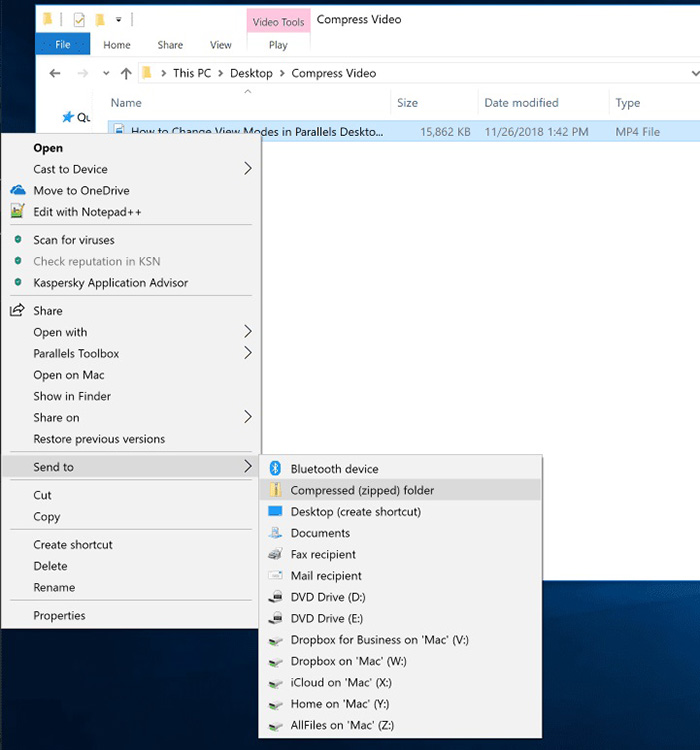
Macの場合、手順は次のとおりです:
- 動画ファイルを右クリックして["<選択したファイル名/フォルダー名>"を圧縮]を選びます。
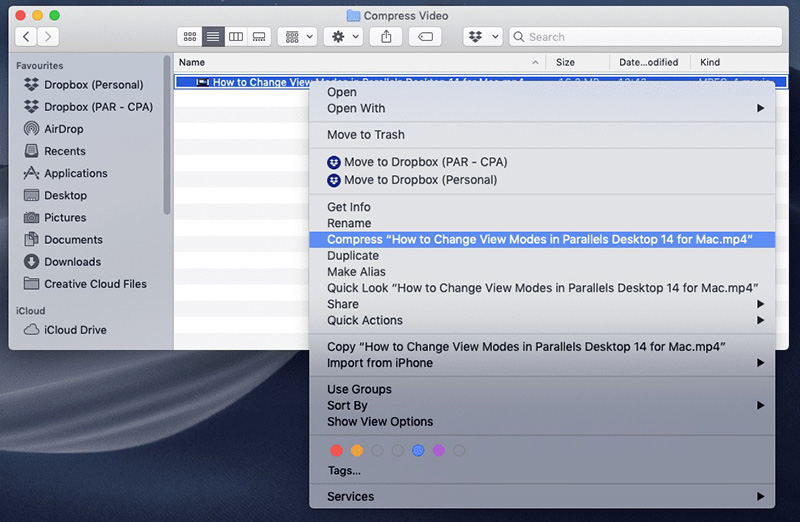
2.MacでiMovieを使用して電子メール用にビデオを圧縮する
現在、ほとんどのMacデバイスには、Appleの無料の動画編集ソフトウェアであるiMovieが付いています。iMovieを使用すると、電子メール用にビデオを圧縮し、その一部だけを送信してファイルサイズを減らすことができます。さらに、iMovieには、ファイルを電子メール用に準備し、送信用に圧縮するツールがあります。
- iMovieを開き、メニューバーの左上隅にある矢印を選択します。
- コンピュータにインポートするファイルを選択し、[マイムービー]を選択します。
- 使用する動画セグメントを選択し、「+」ボタンを押します (セクションをムービーに追加します)。
- エクスポートするには、[ファイル] > [共有] > [電子メール] に移動し、[小] を選択してファイルサイズを小さくします。
- 小さいファイルが新しいメールで開き、送信できるようになります。
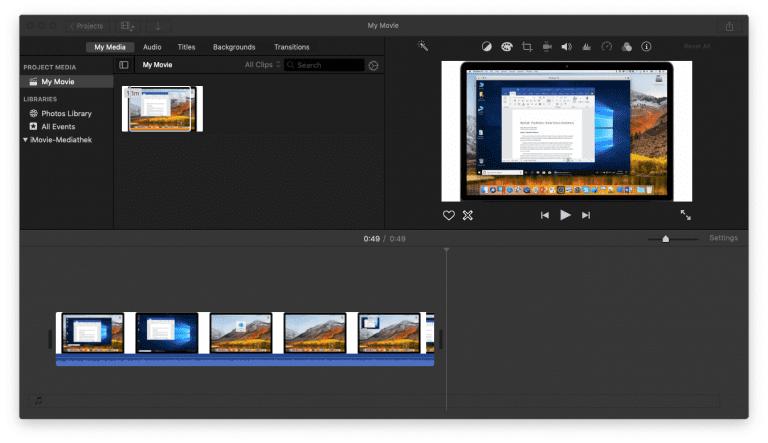
3.無料で電子メール用にビデオを圧縮するためにQuicktimeを使用する
QuickTime Playerは、一般に、最高のメディアプレイヤーの1つであり、かつ、最高のMacのソフトウェアの1つであると考えられています。また、これは、Macのビデオ圧縮用の優れた組み込みソリューションでもあります。QuickTime Playerを使用してビデオを圧縮するには、次の手順に従います。
- Mac上で、QuickTimePlayerソフトウェアを起動します。
- 圧縮したい動画の場所を特定して開きます。
- アプリのリボンメニューから、[ファイル]>[書き出す]を選択します。ファイルを 4K、1080p、720p、480p で書き出すか、オーディオのみをエクスポートするなど、いくつかのオプションが表示されます。
- 希望の品質を選択したら、[書き出す]で動画の名前を入力し、保存先を選択して、[保存] をクリックします。

次に、右クリックして「Get Info(情報を見る)」オプションを使用して、インポートした動画と書き出した動画のサイズを比較し、元の動画がどれだけ縮小したかを確認できます。
パート4.【クラウドサービス】メール用にビデオを圧縮する方法
電子メール用に動画を圧縮するにはどうすればよいですか?写真、動画、テキストファイル、その他のデータを保存および共有するためにクラウドサービスに頼る人がますます増えています。Google Drive、Dropbox、その他のクラウドベースのストレージサービスを使用するのが、おそらく品質を損なうことなく動画を送信する最も簡単な方法です。何よりも、クラウド サービスを使用すると、システムの制約に関係なく、いつでもどこからでもデータにアクセスできます。 リンクを電子メールで友達にのみ送信できます。
1.Dropboxで動画圧縮
- PCでDropboxのソフトウェアを起動して[アップロード]を選択して、共有したいファイルを見つけて追加します。
- アップロードした動画を保存したフォルダを特定します。
- 動画を見たいすべての人に共有フォルダへのアクセスを付与します。その後、そのリンクを宛先に電子メールで知らせます。
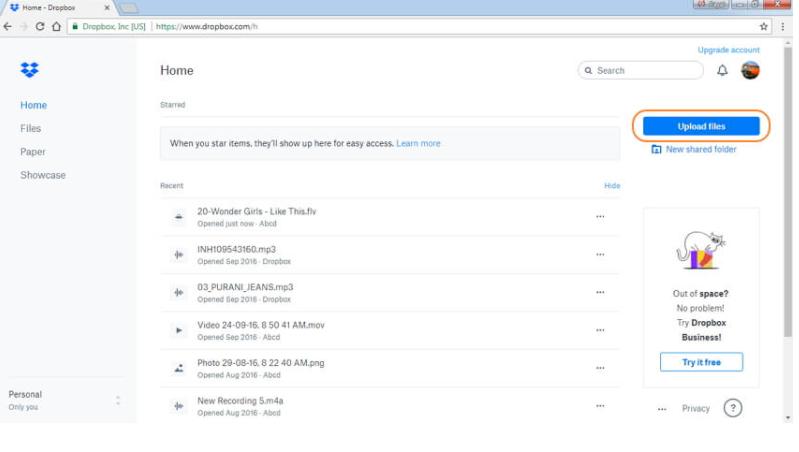
2.Google Driveで電子メール用にビデオを圧縮する
- Google Driveアプリケーションをコンピューター上で起動します。
- 左上隅の[新規]をクリックしてファイルをアップロードします。共有したい映画または動画ファイルを参照して追加します。
- [最近]タブでアップロードしたファイルを選択して右クリックします。
- [共有]をクリックして新しいウィンドウを開き、動画を共有したい相手先の電子メールアドレスを入力します。
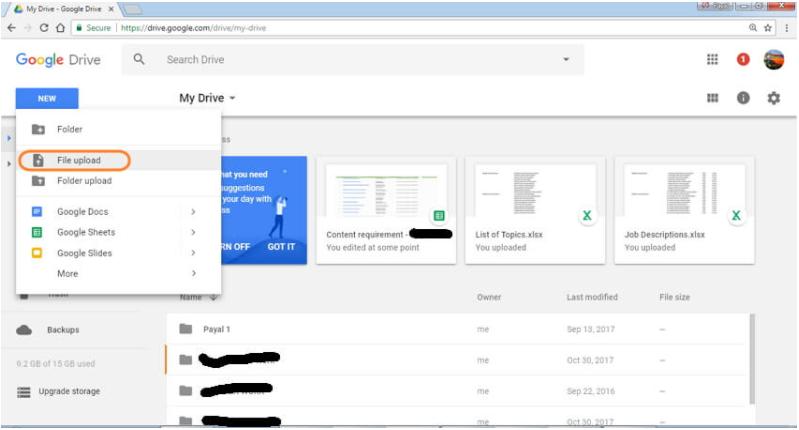
GoogleDriveとDropboxではどちらも、ファイル共有リンクを作成してコピー&ペーストし、電子メールで送信してビデオを共有できます。
パート5.【Android向け】動画を圧縮してメールで送信する方法
動画をある場所から別の場所に転送するのは難しい場合があります。ビデオを圧縮すると、扱いやすくなります。前述したように、これによりファイルサイズが縮小されて、電子メールで送信できるほど小さくなります。したがって、Androidで動画のサイズを最小化するには、ビデオコンバーターが必要になります。無料の Liteバージョンは、動画を手動で圧縮するのに役立ちます。方法は次のとおりです。
- Video Converter Androidをインストールして実行します。
- 動画コンバーターを選択します。
- 縮小したい動画を選択します。
- 画面の右下隅の紫色の矢印をクリックします。
- MPEGを選択します。
- 適切なボタンを押下後、動画は変換されるでしょう。
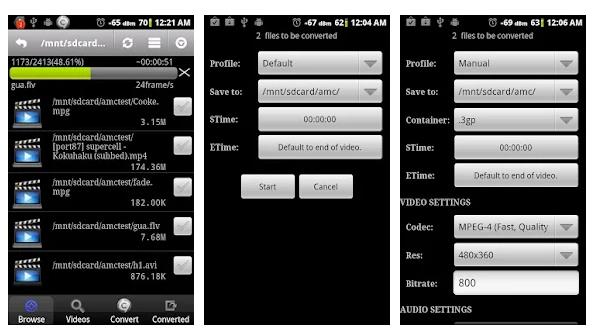
パート6.【iPhone向け】メール用に動画を軽くする方法
iPhoneで電子メール用に動画ファイルを圧縮する方法の手順は次のとおりです。
- Video Compress appをインストールします。
- アプリを起動します。[設定]の歯車をタップして、エクスポートしたファイルタイプを選択します。
- メインメニューに戻り、オレンジ色のアイコンをクリックして動画を選択します。
- 動画をタップして選択し、右上隅のチェックマークをクリックします。
- 圧縮した動画ファイルの意図したファイルサイズを選択するために、画面下部のスライダーを使用します。スライダーを左方向にずらすとファイルサイズが小さくなります。
- 右上隅で[保存]オプションをタップします。ソフトウェアがカメラロールに保存する前に圧縮を開始します。

結論
ビデオ圧縮は、動画編集、ストリーミング、データ管理において不可欠です。非可逆圧縮では動画品質が低下しますが、可逆圧縮ではファイルサイズを犠牲にして動画品質が保護されます。圧縮ツールを選択する前に、優先順位と目標を確立する必要があります。 いかなる犠牲を払ってでも最高の品質が必要ですか? ファイルサイズをできるだけ小さくする必要がありますか? その中間が必要ですか?ここで、 HitPaw Univd (HitPaw Video Converter) を絶対にお勧めします。 品質を損なうことなく電子メール用に動画ファイルを一括処理できます。






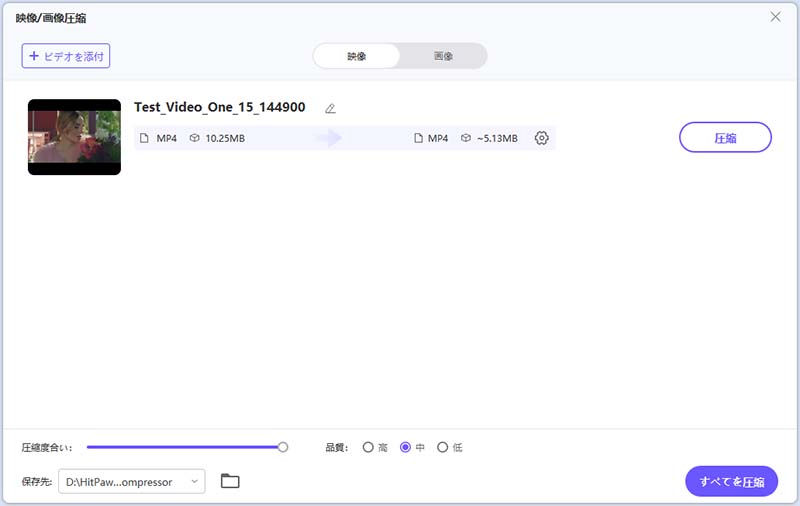
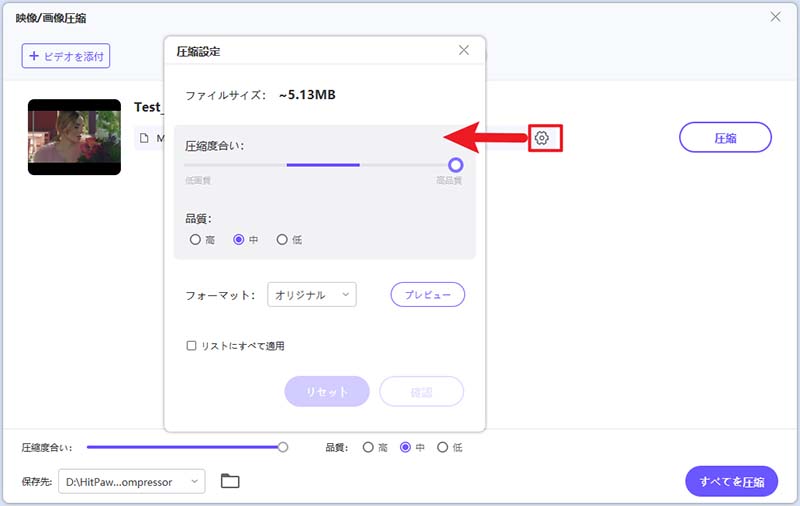
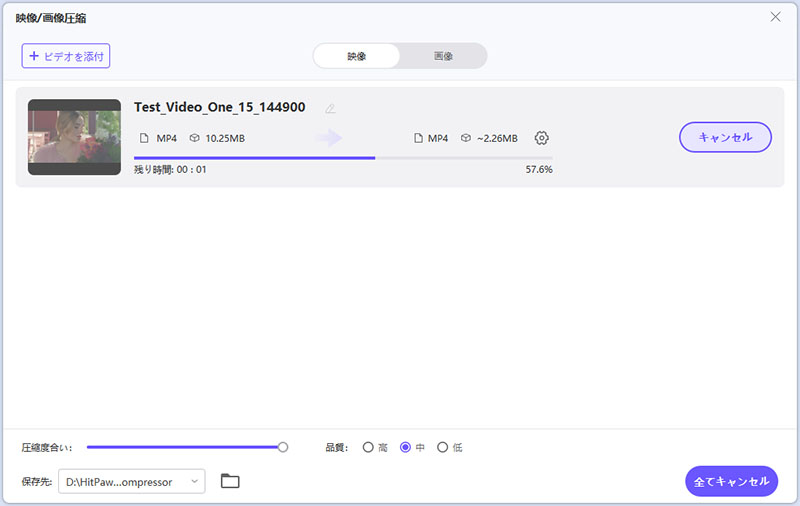

 HitPaw Watermark Remover
HitPaw Watermark Remover  HitPaw Edimakor
HitPaw Edimakor
この記事をシェアする:
「評価」をお選びください:
松井祐介
編集長
フリーランスとして5年以上働いています。新しいことや最新の知識を見つけたときは、いつも感動します。人生は無限だと思いますが、私はその無限を知りません。
すべての記事を表示コメントを書く
製品また記事に関するコメントを書きましょう。